
עריכת קטעים ב‑Clips
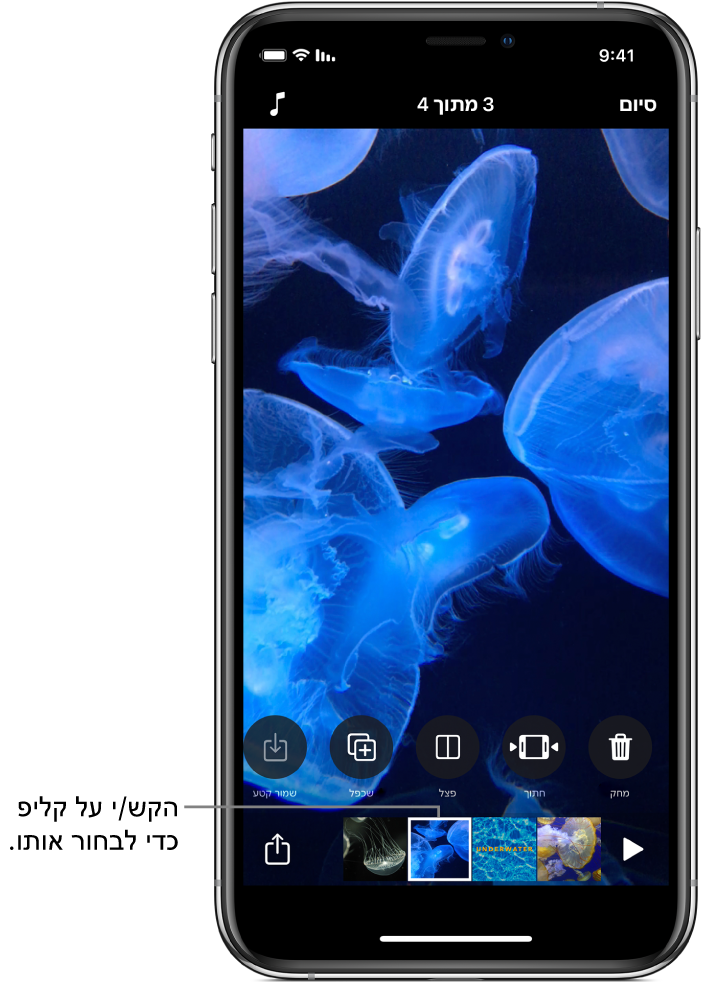
אפשר ללטש את הסרטון על-ידי חיתוך קטעים כדי לשנות את החלק שיוצג מתוך הקטע. ניתן גם לפצל ולהשתיק קטעים.
לאחר בחירת קטע בסרטון, אפשר להחליק שמאלה וימינה כדי להציג כלים לעריכת הקטע.
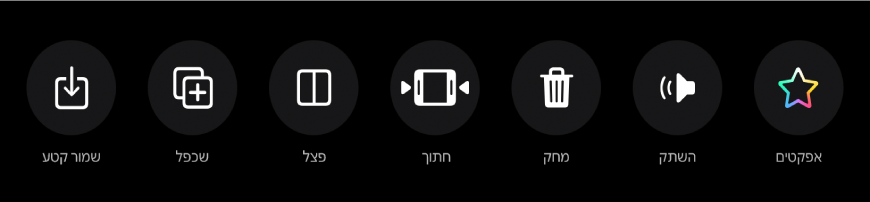
חיתוך קטע
כאשר פתוח סרטון ביישום Clips
 , הקש/י על קטע.
, הקש/י על קטע.הקש/י על ״חיתוך״
 .
.גרור/י את סמני ההתחלה והסיום כדי לקבוע את תחילת קטע הווידאו ואת סופו ואז הקש/י על ״חתוך״.
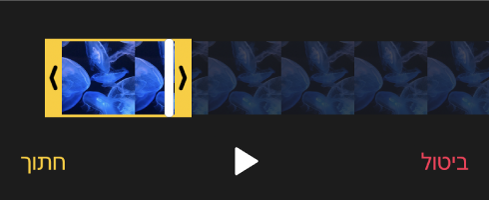
פיצול קטע וידאו
כאשר פתוח סרטון ביישום Clips
 , הקש/י על קטע.
, הקש/י על קטע.הקש/י על ״פצל״
 .
.יש לגרור את סמן המיקום לנקודה שבה קטע הווידאו יפוצל, ואז להקיש על ״פצל״.
השתקת קטע
כאשר פתוח סרטון ביישום Clips
 , הקש/י על קטע.
, הקש/י על קטע.הקש/י על ״השתק״
 .
.אם הקטע מכיל יותר מסוג אחד של אודיו, ניתן לבחור אם להשתיק את האודיו שהוספת (למשל קריינות מוקלטת) או את האודיו המקורי שלו.
כדי לבטל את ההשתקה, הקש/י שוב על ״השתק״
 .
.
ראה/י גםשמירה ומחיקה של קטעים ב‑Clips